Поправите не чује Цортана говор у Виндовс 10
виндовс / / August 05, 2021
Цортана је корисна и заиста важна карактеристика за Виндовс 10. Од онога што смо некада знали, Цортана је сада много еволуирала. Међутим, и даље има неких проблема са својим функционисањем, а један од главних примера је како људи не могу да је чују како говори. То се догађа из многих разлога, који укључују застареле аудио управљачке програме, застарели Виндовс, па чак и недостатке у подешавањима приватности и дозвола.

Преглед садржаја
-
1 Поправите не чује Цортана говор у Виндовс 10
- 1.1 1. Ажурирајте аудио управљачки програм
- 1.2 2. Проверите подешавања приватности за Цортана
- 1.3 3. Проверите да ли су слушалице правилно упарене
- 1.4 4. Покушајте да пређете на нови кориснички профил
- 1.5 5. Нека ваш Виндовс ПЦ буде ажуриран
Поправите не чује Цортана говор у Виндовс 10
Постоје, наравно, начини да се проблем поправи. Навешћемо их једног по једног у доњем упутству и надамо се да ће следећи исправци од почетка до краја решити овај проблем уместо вас. Све наведено у наставку су могући поправци, па предлажемо да испробате сваки од њих. Дакле, без додатних одлагања, прећи ћемо на наш водич за решавање проблема са нечујем да Цортана говори у оперативном систему Виндовс 10.
1. Ажурирајте аудио управљачки програм
- За почетак откуцајте Девице Манагер на Виндовс траци за претрагу и отворите Менаџер уређаја из резултата
- Затим пронађите Аудио Дривер под Контролери звука, видеа и игара, кликните десним тастером миша и можете одабрати Деинсталирај уређај

- Након деинсталације аудио управљачког програма, идите на Подешавања (Виндовс тастер + И) → Апликације → Опционалне функције

- Одатле се померите и пронађите све Текст у говор Карактеристике

- Кликните на ове функције и одаберите опцију управљања. Затим уклоните све што можете

- Затим, да бисте коначно ажурирали аудио управљачки програм, једноставно потражите најновији управљачки програм са веб локације произвођача матичне плоче, преузмите га и инсталирајте
- Затим се вратите унутра Подешавања (Виндовс тастер + И) → Апликације → Опционалне функције и отворите сваку функцију претварања текста у говор. Затим кликните на Додајте жељени језик опција

- Затим пронађите амерички и британски језик. Кликните на језик, а затим на Следећи дугме. Затим означите или поништите доступну опцију и кликните на Инсталирај дугме.
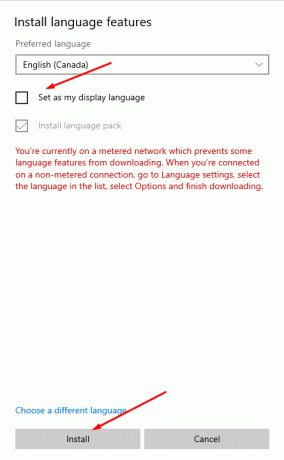
2. Проверите подешавања приватности за Цортана
- За ово идите на Подешавања (Виндовс тастер + И)
- Одатле идите у Приватност одељак
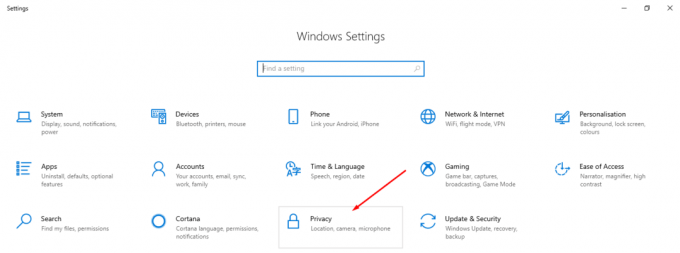
- Када уђете у приватност, идите на Микрофон одељак из левог окна
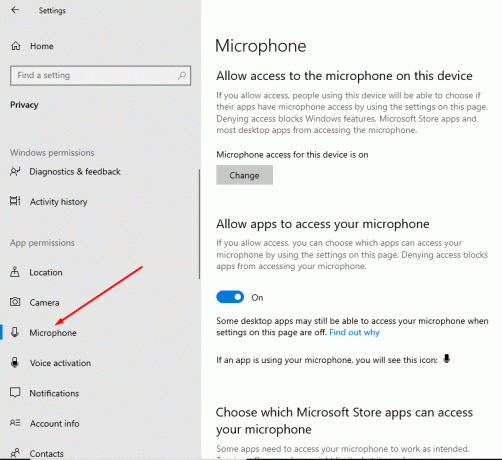
- Када сте унутар одељка за микрофон, померите се надоле у десном окну до листе апликација. Од њих пронађите Цортана и погледајте да ли је прекидач удесно укључен. Ако није, једноставно кликните на прекидач да бисте Цортани омогућили приступ вашем микрофону и надамо се да би требало да реши проблем.

3. Проверите да ли су слушалице правилно упарене
То се дешава код многих корисника који користе бежичне слушалице са својим рачунаром. Извештаји показују да не могу да чују Цортану како говори када комуницирају са својим Блуетоотх слушалицама. Разлог томе је што слушалице нису правилно упарене, па или ваша гласовна команда није добро прошла или се звук губи између слушалица и рачунара. Једноставно решење је да поново повежете слушалице са рачунаром и видите да ли ће то решити проблем. Ако не, наставите са следећим поправкама.
4. Покушајте да пређете на нови кориснички профил
- Да бисте то урадили, прво што требате је да направите нови кориснички профил. За ово, отвори Подешавања (Виндовс + И) и ући у Рачуни

- Затим, уђите Породица и други корисници са левог окна
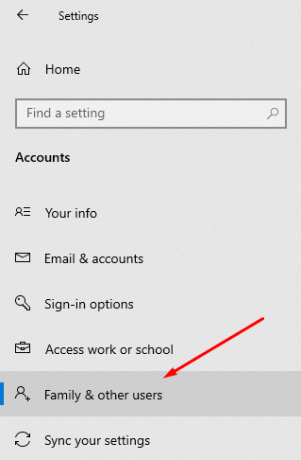
- Затим у десном окну кликните на Додајте некога другог на овај рачунар под Остали корисници одељак

- Затим наставите са Немам информације о пријави ове особе опција
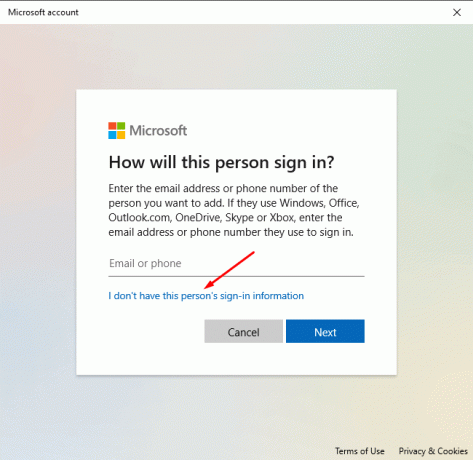
- Затим одаберите Додајте корисника са Мицрософт налогом

- Да бисте креирали нови кориснички профил, попуните потребне информације и кликните на Следећи дугме
- Затим кликните на икону Виндовс, а затим на икону корисничког профила. Изаберите једну од опција која пада Одјава а затим се пријавите са новоствореним корисничким профилом

- Када завршите са свим горенаведеним корацима, покушајте да издајете команде Цортани и видите да ли је сада можете чути. Ако можете, онда се проблем наставља са оштећеним корисничким профилом, што је у овом случају претходни кориснички профил на који сте били пријављени.
5. Нека ваш Виндовс ПЦ буде ажуриран
- Да бисте ажурирали Виндовс, отворите га Подешавања (Виндовс тастер + И)
- Одатле идите у Ажурирање и сигурност одељак

- Затим, из десног окна, кликните на Провери ажурирања или Преузети и инсталирати могућност провере, преузимања и инсталирања било које доступне исправке за Виндовс.
Повезани чланци:
- Како да промените подразумевани претраживач Цортане
- Како уклонити Цортану из оперативног система Виндовс 10
- 10 савета и трикова за Цортана које бисте требали знати
- Како управљати рачунаром или преносним рачунаром са оперативним системом Виндовс 10 помоћу гласа
Долазећи до закључка, прошли смо са 5 могућих исправки које ће се надамо да ће се показати као решење за вас. Примените свако решење једно по једно и погледајте шта делује, а шта не. Када мењате поставке, обавезно примените кораке тачно јер свака лажна радња може довести до последица. С тим у вези, надамо се да сте вас читањем горњег чланка опремили неким информацијама. Молимо вас да нас обавестите коментаром доле ако имате додатних питања у вези са истим.
Такође погледајте наш иПхоне савети и трикови, Савети и трикови за рачунаре, и Андроид савети и трикови ако имате упите за то или желите помоћ. Хвала вам!
Ја сам Аман, пишем више од 3 године под разноликим низом тема. Почаствован сам што имам прилику да будем део гетдроидтипс.цом и захвалан сам што могу да допринесем тако дивној заједници. Рођена сам у Индији, путујем и радим на даљину.



